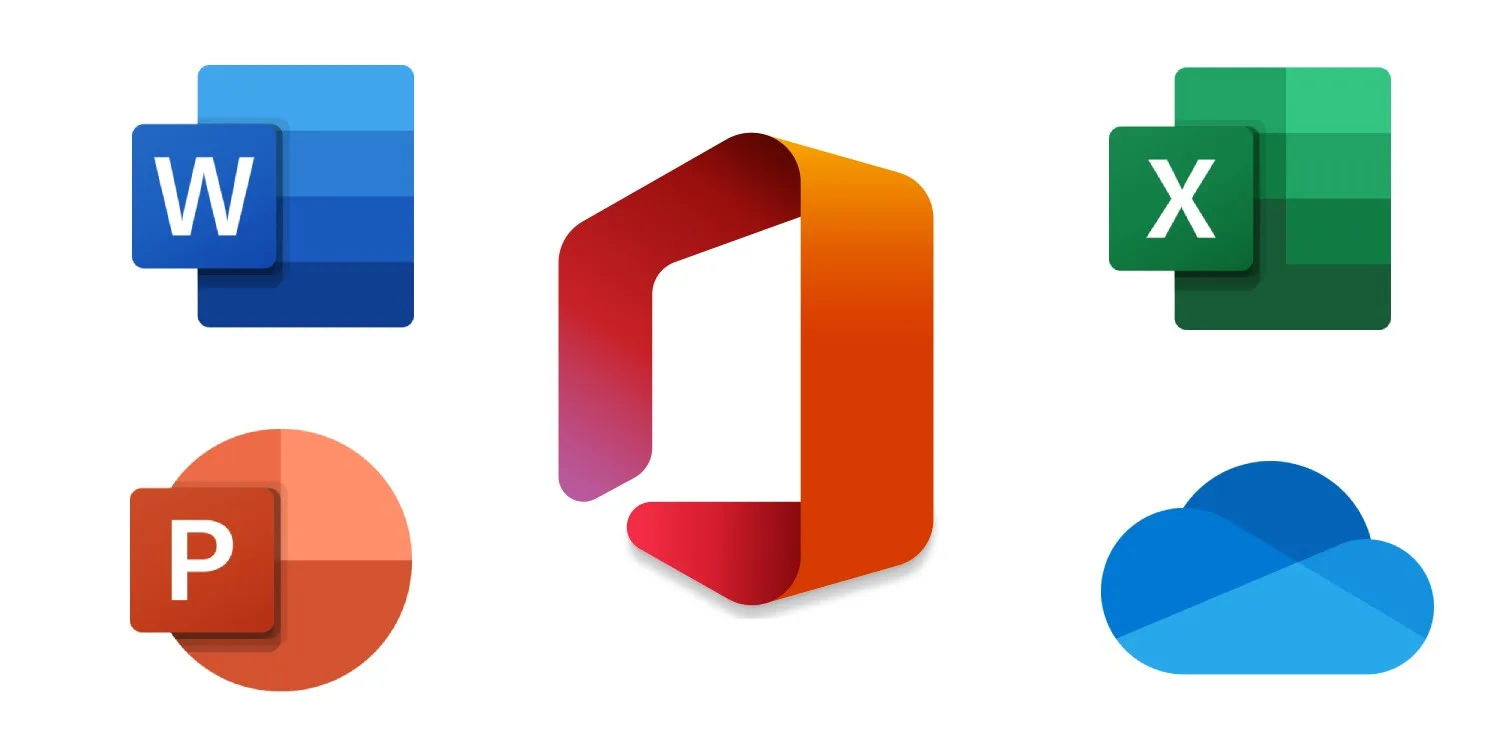Microsoft office adalah salah satu software default paling penting di perangkat PC/Laptop. Kalau tidak sengaja terhapus, tentu akan mengganggu kegiatan bekerja maupun belajar. Namun, tidak perlu khawatir sebab ada beberapa cara mengembalikan Microsoft office yang terhapus di Windows 10.
Selain salah hapus, ada faktor lain yang dapat memicu hilangnya program pada Windows, termasuk Ms Office. Salah satunya adalah karena infeksi virus. Oleh sebab itulah, setiap pengguna perangkat OS Windows 10 harus mempelajari cara mengatasi hilangnya atau terhapusnya file aplikasi.
Daftar Isi :
Kumpulan Cara Mengembalikan Microsoft Office yang Terhapus di Windows 10
Aplikasi Ms Office tidak dapat ditemukan pada Windows? Jangan buru-buru langsung menghubungi jasa service, karena ada beberapa cara mudah untuk mengembalikan Microsoft Office maupun aplikasi lainnya. Di bawah ini adalah trik ampuh yang dapat dijadikan sebagai referensi:
1. Melalui Menu Setting (Pengaturan)
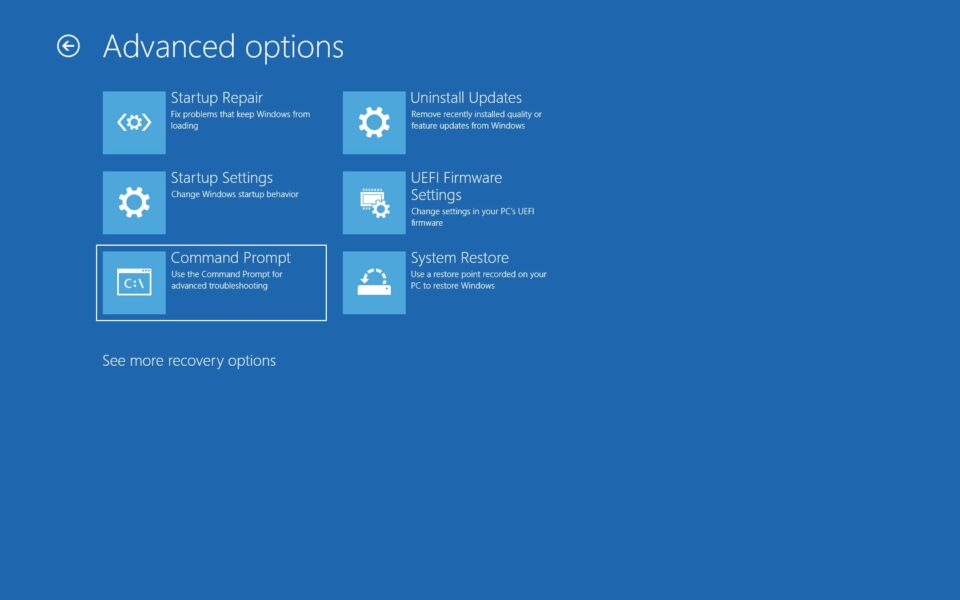
Cara paling cepat untuk restore aplikasi Microsoft Office yang terhapus di laptop adalah melalui menu setting. Langkah-langkahnya adalah sebagai berikut:
- Tekan “Windows + 1”.
- Pilih opsi “Update & Security”.
- Akan ditampilkan beberapa pilihan di sisi kanan, klik “Recovery”.
- Scroll down dan klik “Restart Now”.
- Selanjutnya, pilih “Advanced Options”.
- Klik kembali ke “Startup Setting”.
- Pilih “Restart”.
- Tunggu beberapa saat sampai proses restart selesai.
2. Melalui Menu Control Panel
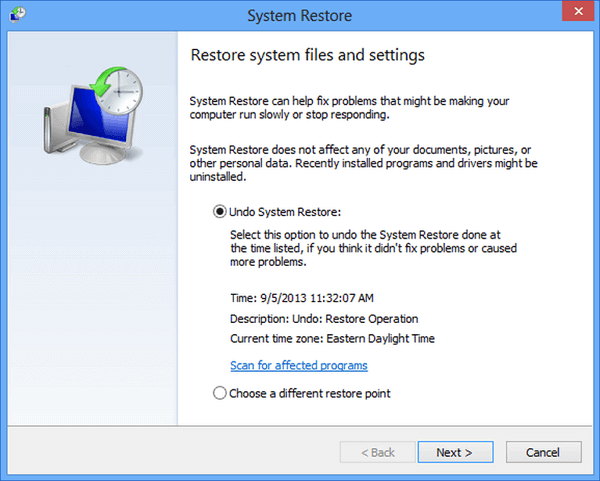
Mungkin masih banyak pengguna laptop dengan Windows 10 yang belum tahu, jika menu Control Panel dapat dijadikan alternatif solusi mengembalikan Office yang tidak sengaja terhapus. Cara-cara yang harus diterapkan juga mudah, diantaranya adalah seperti di bawah ini:
- Buka “Control Panel”
- Pilih “Recovery”.
- Klik “Open System Restore”.
- Tunggu proses restoring selesai.
- Setelah jendela baru ditampilkan, klik “Undo System Restore”.
- Pilih “Next”.
- Apabila proses restore telah selesai, maka sistem akan memberikan notifikasi.
- Klik “Finish”.
- Pilih opsi “Back”.
- Klik “OK”.
- Jika proses sudah sukses, klik “Close”.
- Aplikasi Microsoft Office akan kembali di laptop.
3. Melalui Berkas Program Khusus
Apabila mengalami situasi, seperti Microsoft Office hilang tapi masih bisa ditemukan di kotak pencarian. Mungkin sebenarnya aplikasi tersebut tidak terhapus, namun disembunyikan.
Untuk mengatasi masalah seperti ini, bisa diatasi dengan cara berikut:
- Input “C\ProgramData\Microsoft\Windows\Start Menu” pada Bar Address lalu tekan Enter.
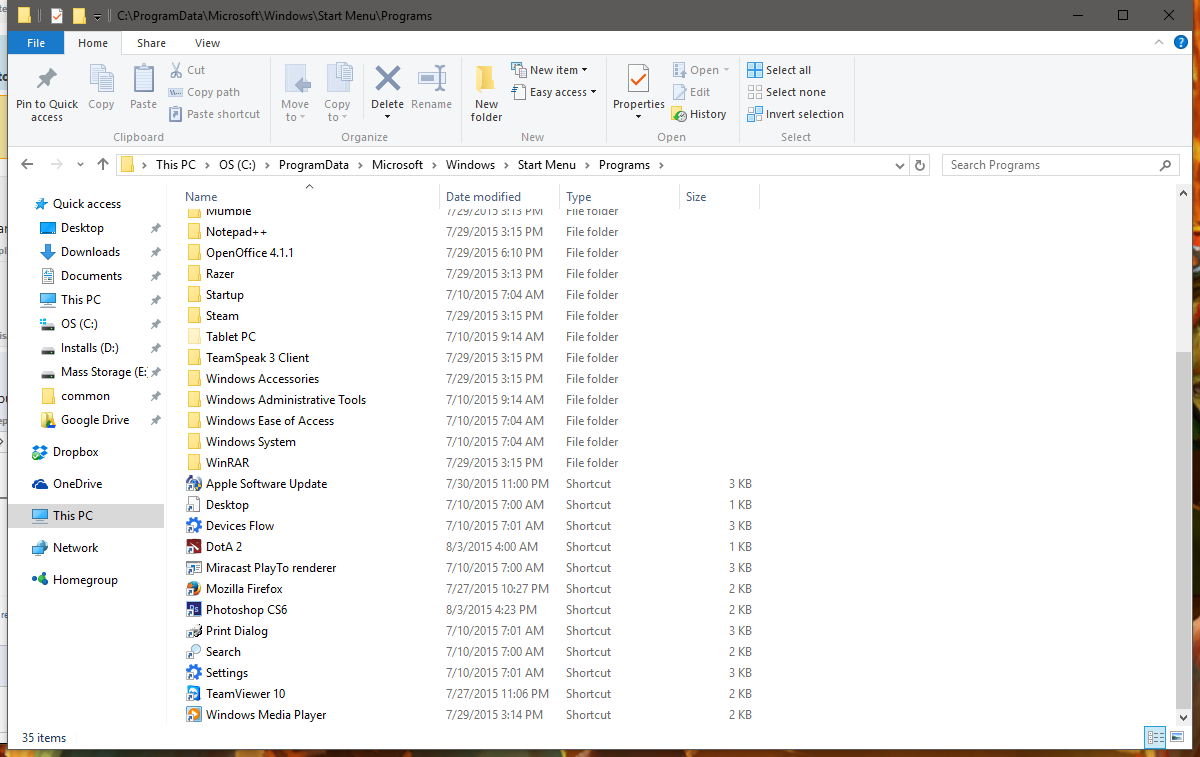
- Klik kanan pada space kosong window.
- Pilih “Properties”.
- Di bagian tab “Umum”, klik “Sembunyikan” untuk mengecek apakah aplikasi Microsoft Office ada dalam daftar tersebut.
- Kalau dipilih, maka bisa membatalkan pilihan properti dengan klik “OK”.
- Kalau muncul jendela konfirmasi izin, silahkan input nama dan password akun administrator atau klik “Lanjutkan”.
- Selesai.
4. Menggunakan 10AppsManager
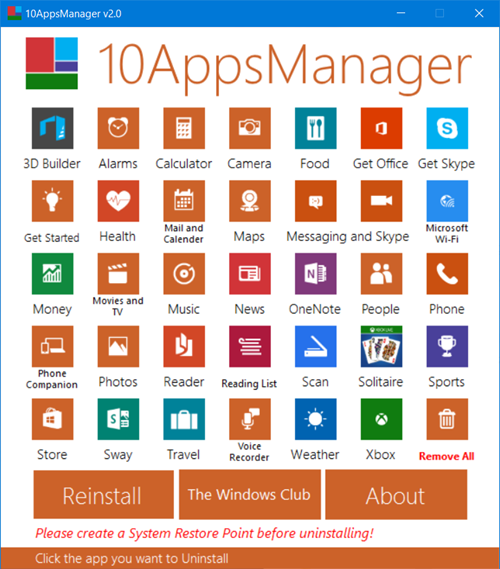
10AppsManager merupakan software yang berfungsi mengembalikan atau memulihkan aplikasi terhapus pada sistem operasi Windows, tidak terkecuali Windows 10. Akan tetapi, aplikasi yang bisa dipulihkan hanya software default atau bawaan sistem saja. Salah satunya Microsoft Office.
Menariknya, di samping dapat dipasang pada Windows, software ini juga bisa dioperasikan secara portable. Saat dijalankan, 10AppsManager akan menampilkan list application yang bisa dipilih.
Panduan memulihkan Ms Office dengan 10AppsManager:
- Unduh 10AppsManager.
- Install, kemudian buka aplikasi di perangkat laptop.
- Pilih aplikasi Microsoft Office yang ingin dikembalikan.
- Klik ikon “Reinstall”.
5. Menggunakan Aplikasi O&O AppBuster
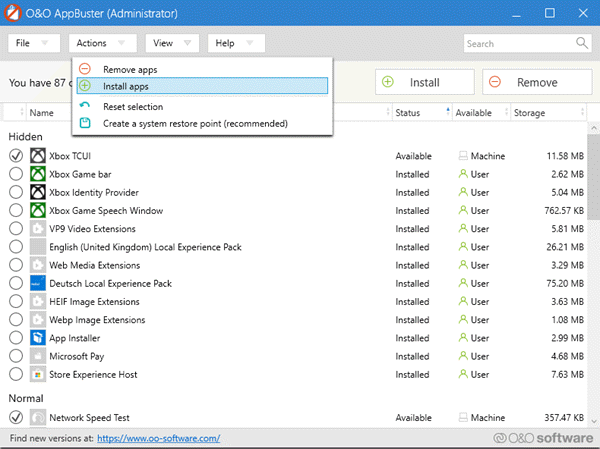
O&O AppBuster bisa menjadi cara mengembalikan Microsoft Office yang terhapus di Windows 10 secara cepat. Apalagi, O&O AppBuster hadir dengan antarmuka yang user friendly. Di samping itu, aplikasi ini juga cukup ampuh digunakan untuk membuat restore point.
Dengan begitu, pengguna dapat membuat file backup sehingga tidak perlu merasa khawatir apabila sewaktu-waktu perangkat laptop atau sistem operasi bermasalah, karena semua file akan aman.
Cara memulihkan aplikasi Office melalui O&O AppBuster:
- Unduh O&O AppBuster.
- Pasang dan mulai jalankan aplikasi.
- Centang bagian checkbox pada aplikasi yang ingin dikembalikan, yaitu Microsoft Office.
- Klik “Install” yang terletak di sisi atas.
- Tunggu hingga proses pemulihan aplikasi selesai.
6. Menggunakan Windows Powershell
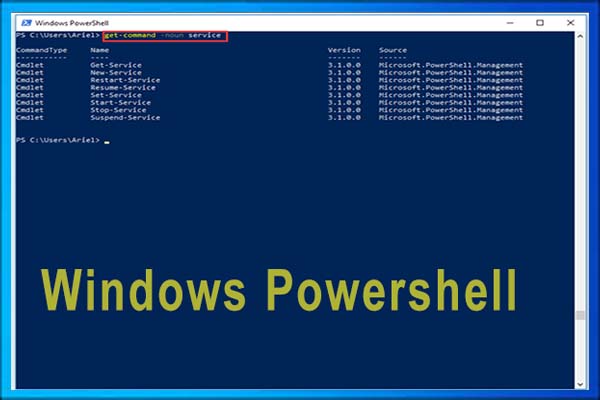
Trik ini bisa dijadikan pilihan apabila telah terinstall Windows Debloater di perangkat laptop. Untuk cara mengoperasikan Windows Powershell dapat dilihat di bawah ini:
- Buka menu “Start”.
- Masukkan keyword “Windows Powershell”.
- Klik kanan dan pilih opsi “Run as Administrator”.
- Jika program sudah terbuka, masukkan perintah “Get-AppxPackage – allusers II Foreach {Add – AppxPackage – register $ ($_InstallLocation)\\appxmanifest.xml” – DisableDevelopmentMode}”.
- Tunggu proses selesai.
- Secara otomatis, aplikasi yang telah terhapus akan dikembalikan dan dapat ditemukan melalui menu “Start”.
7. Install Ulang Aplikasi Microsoft Office
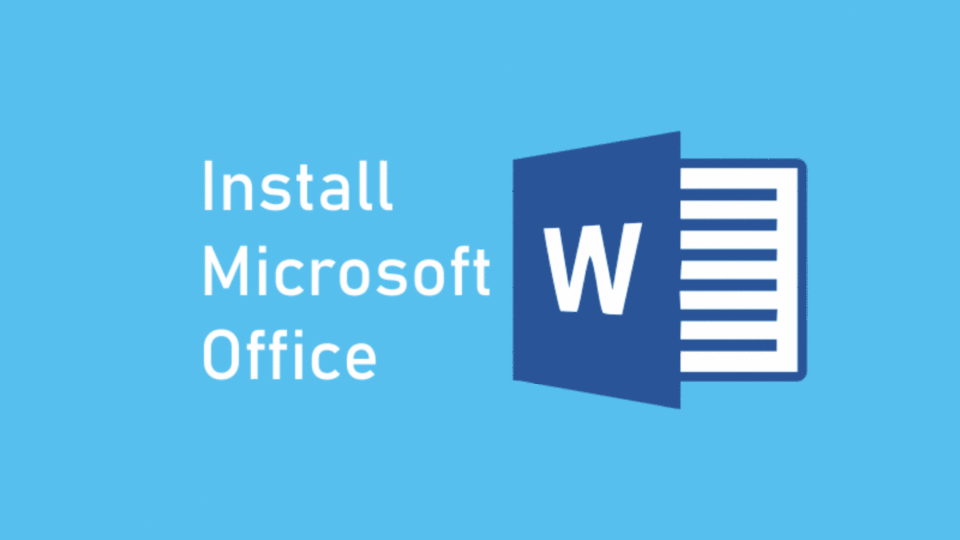
Kalau memiliki waktu luang dan budget, maka tidak ada salahnya untuk menginstall ulang aplikasi Microsoft Office melalui situs resminya. Jika belum pernah melakukan hal ini sebelumnya, tidak perlu merasa cemas sebab bisa mengikuti panduan yang ada di bawah ini:
- Buka aplikasi peramban.
- Kunjungi situs resmi Microsoft Office.
- Klik “Sign In”.
- Login menggunakan akun Microsoft ID.
- Pilih ikon profil pengguna di halaman “Home”.
- Klik opsi “My Microsoft Account”.
- Pilih bagian “Services & Subscription” pada tab sisi atas.
- Masuk ke “Products You’ve Purchased”.
- Klik ikon “Install”.
8. Melalui My Files
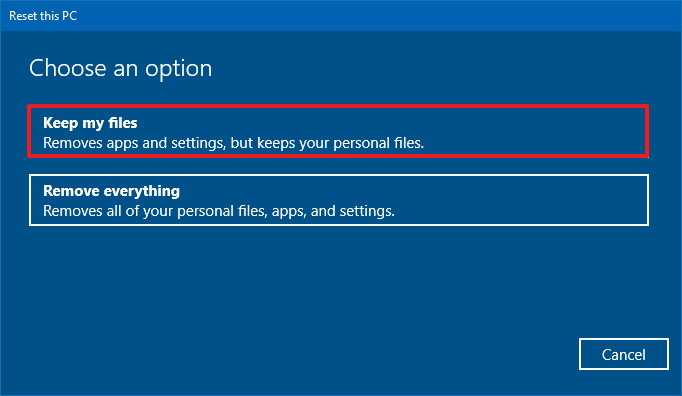
Kalau Microsoft Office hilang setelah melakukan reset perangkat PC/Laptop, maka dapat mengembalikannya melalui menu “Keep My Files”. Akan tetapi, cara ini hanya diperuntukkan bagi pengguna yang telah melakukan backup aplikasi sebelum melakukan reset.
Apabila belum melakukan backup, maka bisa install ulang aplikasi versi trial yang gratisan melalui laman resmi Microsoft. Versi uji coba Office yang dapat dipilih antara lain:
- Office 2007
- Office 2010
- Office 2013
- Office 2016
- Office 2019
- Office 2021
- Office 365
Jika tidak dapat menemukan program Office pada perangkat PC/Laptop, sebenarnya tidak perlu terlalu panik. Apalagi, setelah mengetahui cara mengembalikan Microsoft Office yang terhapus di Windows 10. Anda dapat memilih menggunakan salah satu cara tersedia untuk mengatasinya.